Outlook Expressは、複数のメールアカウントを登録することができます。
ここではヤフーメールを送受信するための設定を解説します。
参考Yahooメールの送受信がうまく行かない場合は、以下のサイトを参考にしてください。
メールソフトで送受信するには(Yahoo!メールアドレス、@ymail.ne.jpアドレスの場合)
Yahoo!メール ヘルプ - メールソフトで送受信できない
アカウントの設定
[ツール]メニューから[アカウント]をクリックします。
![[ツール]メニューの[アカウント]](https://hamachan.info/WordPress2019/wp-content/uploads/2017/01/426yahoo1.png)
[インターネット アカウント]の画面が表示されます。
[メール]タブをクリックして、[追加]から[メール]をクリックします。
![[インターネットアカウント]ウィンドウの[追加]-[メール]](https://hamachan.info/WordPress2019/wp-content/uploads/2017/01/426yahoo2.png)
[表示名]の入力
[表示名]に名前を入力して、[次へ]のボタンをクリックします。
電子メールを送信するときに、名前が[送信者]のフィールドに表示されます。
![インターネット接続ウィザード[表示名]](https://hamachan.info/WordPress2019/wp-content/uploads/2017/01/426yahoo3.png)
[電子メールアドレス]を入力
メールアドレスを入力します。
@マークより左部分は、自分がヤフーメールアドレスとして指定した[Yahoo!JAPAN ID]を入力します。
[次へ]のボタンをクリックします。
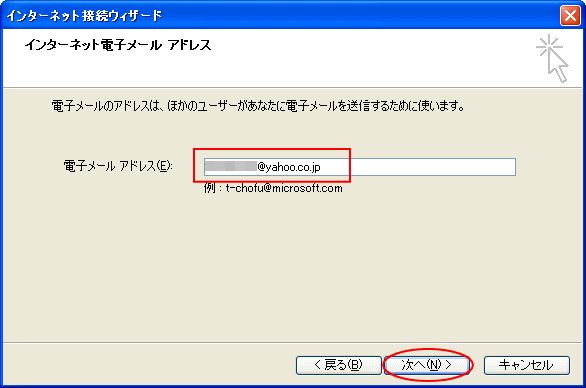
電子メールサーバー名の設定
受信メールサーバー名が[POP3]になっていることを確認します。
受信メールのテキストボックスには[pop.mail.yahoo.co.jp]と入力します。
送信メールのテキストボックスには[smtp.mail.yahoo.co.jp]と入力します。
[次へ]のボタンをクリックします。
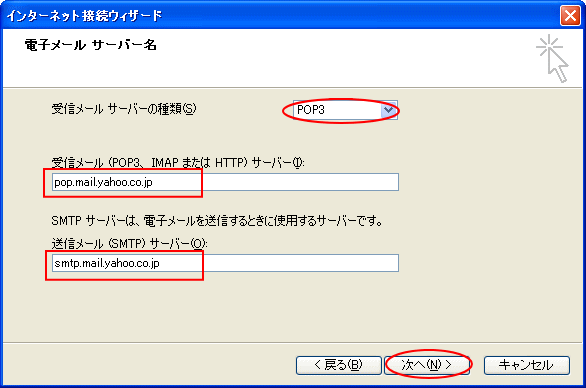
[アカウント]と[パスワード]を入力
[アカウント名]のテキストボックスに Yahoo!JAPAN ID(@より左側の部分)を入力します。
パスワードのテキストボックスには、[Yahoo!JAPAN ID]のパスワードを入力します。
[次へ]のボタンをクリックします。
![[アカウント]と[パスワード]を入力](https://hamachan.info/WordPress2019/wp-content/uploads/2017/01/express04.png)
[完了]ボタンをクリックします。
![[インターネット接続ウィザード]の[完了]ボタン](https://hamachan.info/WordPress2019/wp-content/uploads/2017/01/426yahoo7.png)
[インターネットアカウント]の画面に戻ります。
アカウントにヤフーメールが設定できました。
[閉じる]ボタンを押して閉じます。
![[インターネットアカウント]でヤフーメールの設定完了](https://hamachan.info/WordPress2019/wp-content/uploads/2017/01/426yahoo8.png)
メールを受信して確認
最後にメールの受信を行って、設定を確認します。
自分宛にメールの送信をしてテストしてみてくださいね。
ツールバーの[送受信]の▼をクリックして[すべて受信]をクリックします。
この操作は必ず行ってください。
![ツールバーの[送受信]-[すべて受信]](https://hamachan.info/WordPress2019/wp-content/uploads/2017/01/426yahoo9.png)
